Microsoft Excelで散布図
この記事では、MicrosoftExcelで散布図を作成する方法を学習します。
散布図は、値のセット間の関係を示し、科学的なXYデータを示すために使用されます。
散布図には、散布図、滑らかな線とマーカーのある散布図、滑らかな線のある散布図、直線とマーカーのある散布図、直線のある散布図、バブル、3Dバブルの7種類の縦棒グラフが含まれています。
直線の散布図
例を挙げて、Excelで散布図を使用する方法を理解しましょう。

以下の手順に従ってください。-*範囲A1:D22を選択します。
-
[挿入]タブに移動し、グラフグループで[散布図]を選択し、ドロップダウンリストから[直線の散布図]を選択します。
__
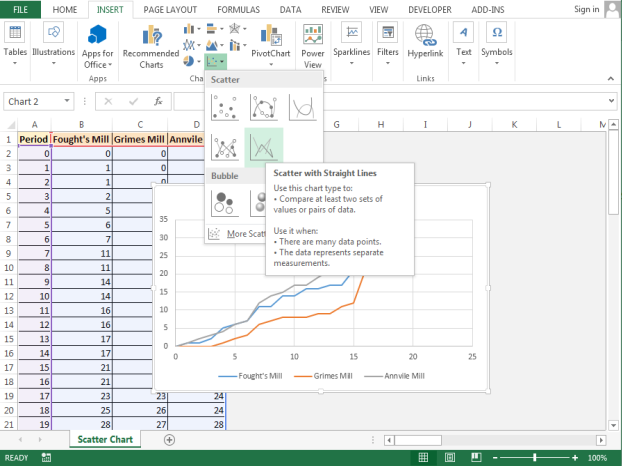
結果:-
===
_
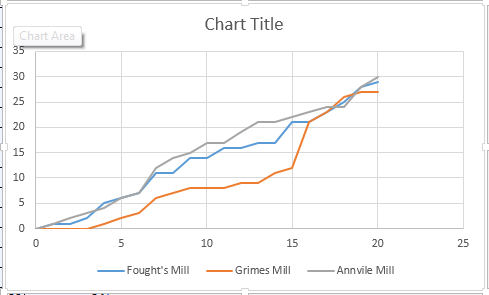 _
_
-
[デザイン]コンテキストタブに移動し、[グラフスタイル]グループから任意のグラフを選択します。
__

__
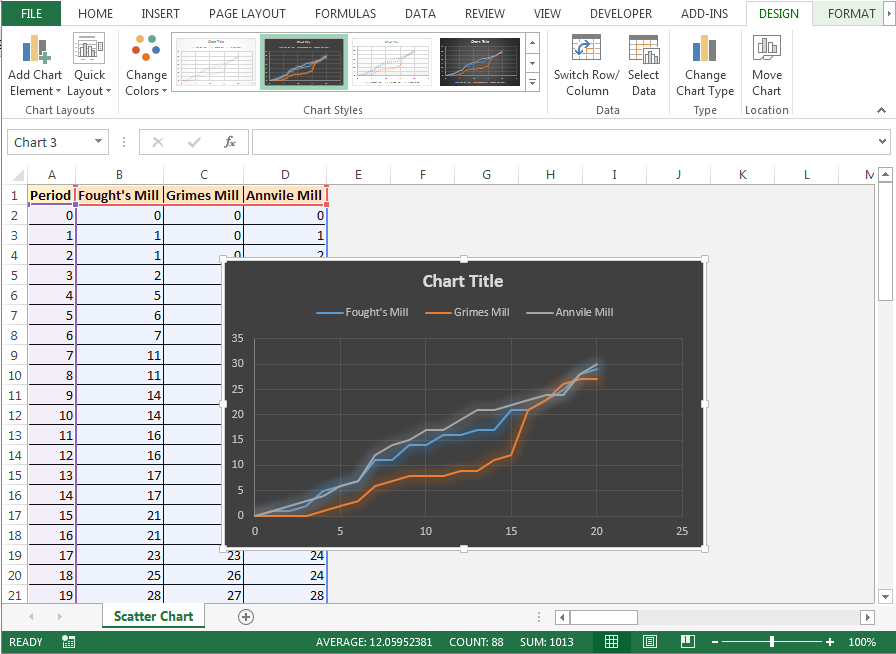
-
[グラフ要素の追加]をクリックすると、ドロップダウンリストが表示されます。
-
ドロップダウンメニューから、[データラベル]をクリックします。
-
データラベルをクリックすると、再びドロップダウンが表示されます。次に、中央をクリックします。
__
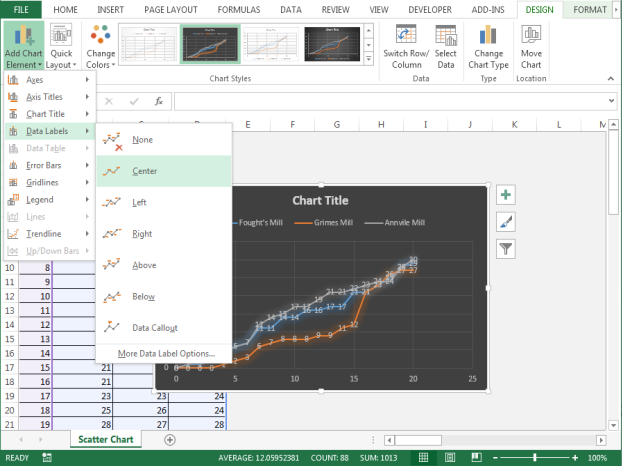
-
チャートのタイトルを追加するには、タイトルをダブルクリックします。
-
要件に応じてテキストの名前を変更するか、削除することができます。
__
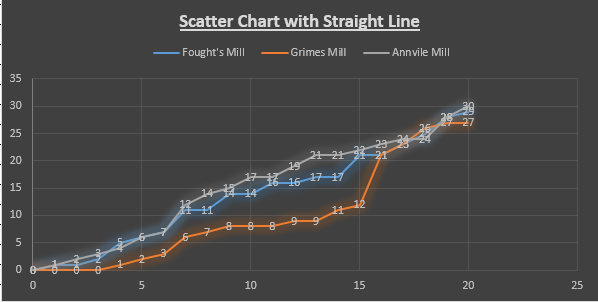
これは、Microsoft Excel2010および2013で散布図を作成する方法です。